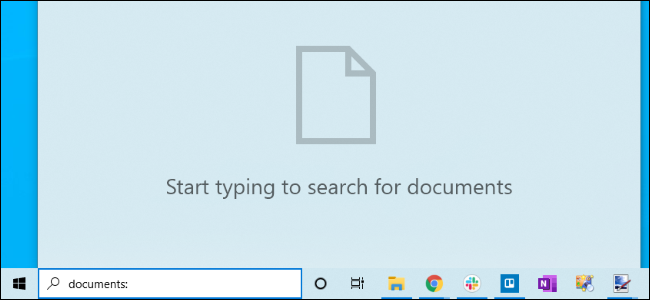
La actualización de mayo de 2019 de Windows 10 finalmente agrega la capacidad de buscar todos los archivos de su PC directamente desde su menú Inicio. Sin embargo, esta función está deshabilitada de forma predeterminada. A continuación, le mostramos cómo habilitarlo para búsquedas de archivos más rápidas y sencillas.
Aquí está el problema: de forma predeterminada, cuando busque en el menú Inicio, Windows solo buscará en sus bibliotecas y escritorio. Las bibliotecas incluyen carpetas como sus documentos, imágenes, música y videos. Si tiene archivos en otro lugar, el menú Inicio no los encontrará.

Para que la búsqueda de archivos del menú Inicio sea más confiable, ahora puede dirigirse a Configuración> Buscar> Buscar en Windows. O, desde el panel de búsqueda, haga clic en el botón de menú «…» en la esquina superior derecha del panel y seleccione «Opciones de indexación».
Si no ve estas opciones, aún no ha instalado la actualización de mayo de 2019 de Windows 10 (esa es la versión 1903).
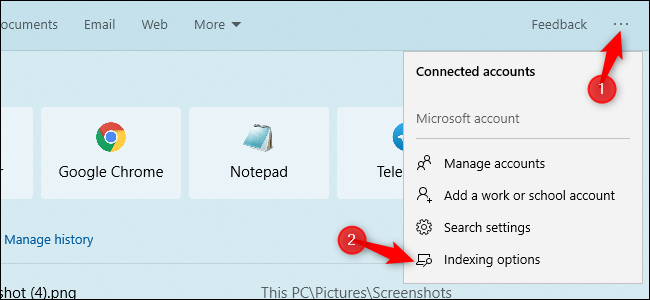
Desde aquí, puede controlar el indexador de búsqueda de Windows , el proceso en segundo plano que crea la lista de archivos que busca Windows. Cuando busca un archivo, Windows examina el índice de búsqueda para ver qué coincide con su PC. Esto acelera el proceso de búsqueda, pero significa que el indexador de búsqueda tiene que ejecutarse continuamente en segundo plano y buscar nuevos archivos en las carpetas que elija buscar.
Para hacer que Windows busque todo en su PC, seleccione «Mejorado». Microsoft advierte que esto puede reducir la duración de la batería y el consumo de CPU; el indexador debe estar atento a más archivos. Después de habilitar esta opción, debe estar conectado a la energía de la batería para que se genere el índice inicial. Puede ver el estado del índice en «Estado de indexación» aquí; la lista «Pendientes» es la cantidad de elementos que Windows tiene que examinar antes de que se complete el índice.
Para que Windows busque algunas carpetas adicionales, pero no todas, haga clic en «Personalizar ubicaciones de búsqueda aquí». Puede agregar otras carpetas que desee buscar. Por ejemplo, si tiene una carpeta D: \ Archivos donde almacena archivos importantes, puede agregarla aquí.
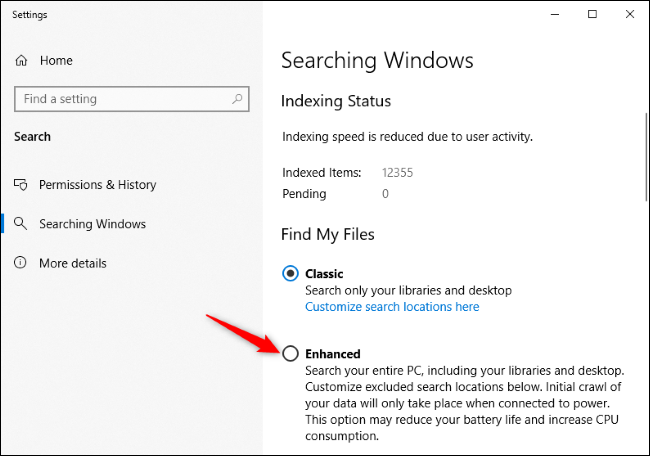
También puede desplazarse hacia abajo y agregar «carpetas excluidas» que el indexador de búsqueda de Windows ignorará. Si tiene carpetas con muchos archivos que cambian con frecuencia, o simplemente muchos archivos que no le interesan y no desea buscar, es una buena idea agregarlos a la lista de carpetas excluidas. Esto ahorrará algo de energía de la batería y el uso de la CPU mientras limpia sus resultados de búsqueda.
Antes de la actualización de mayo de 2019, el menú Inicio de Windows 10 siempre ignoraba el indexador de búsqueda por alguna extraña razón. Incluso si controla las opciones de indexación de búsqueda desde el Panel de control en una versión anterior de Windows 10, no afectará los resultados que aparecen en el menú Inicio. Sin embargo, afectará los resultados que se muestran cuando busca archivos en el Explorador de archivos .


